如何在Python中手动添加Plotly中图例颜色和图例字体大小?
本教程将介绍如何在Python中使用Plotly通过手动添加图例文本大小和颜色来创建交互式图表。本教程结束时,您将能够借助功能强大的Python数据可视化包Plotly创建交互式图表。绘图时必须包括帮助观众理解信息的图例。然而,并不是所有情况都能满足Plotly的默认图例设置。本文将讨论如何在Python中手动应用图例颜色和字体大小到Plotly图中。
语法
使用Plotly的 update_layout() 方法和 legend_font_color 和 legend_font_size 参数可以手动添加图例颜色和字体大小。下面提供了一个语法示例 −
fig = px.scatter(df, x="x", y="y", size=None, color=None, hover_name=None, title='My title')
# 设置图例颜色
fig.update_layout(legend_font_color=None)
# 设置字体大小
fig.update_layout(legend_font_size=None)给定的代码使用Plotly Express库创建一个散点图,该图使用pandas DataFrame“df”的x和y数据。散点图没有大小或颜色信息,并且没有显示悬停信息。图表标题设置为“我的标题”。
使用 px.scatter() 函数创建的’fig’对象使用 _fig.updatelayout() 方法修改图表布局。legend_font_color参数设置为None, 类似地,legend_font_size参数设置为None。
示例
在本例中,我们通过定义包含三个键的数据字典来创建自己的数据框架:’Exam 1 Score’,’Exam 2 Score’和’Gender’。使用NumPy分配随机整数和字符串值来为这些键分配值。然后,我们使用 pd.DataFrame() 方法从数据字典创建DataFrame。
然后使用 px.scatter() 函数创建散点图。使用数据框架中的’Exam 1 Score’和’Exam 2 Score’列分别作为x和y轴,使用’Gender’列使用color参数对图中的标记编码颜色。使用color_discrete_map字典将’Gender’列中的’Male’和’Female’值映射到蓝色和粉色颜色,然后将图的标题设置为’Exam Scores by Gender’。
最后,使用 _fig.updatelayout() 方法自定义图例。legend_font_color参数设置为’= red’,以更改图例文本的颜色,而legend_font_size参数设置为14,以增加图例文本的字体大小。
然后使用fig.show()方法显示图表。
import plotly.express as px
import pandas as pd
import numpy as np
# 创建一个示例数据集
data = {'Exam 1 Score': np.random.randint(50, 101, 50),
'Exam 2 Score': np.random.randint(50, 101, 50),
'Gender': np.random.choice(['Male', 'Female'], 50)}
df = pd.DataFrame(data)
# 创建一个带颜色标记的散点图
fig = px.scatter(df, x='Exam 1 Score', y='Exam 2 Score', color='Gender', color_discrete_map={'Male': 'blue', 'Female': 'pink'}, title='Exam Scores by Gender')
# 将图例颜色设置为黑色
fig.update_layout(legend_font_color='red')
# 将图例字体大小设置为14
fig.update_layout(legend_font_size=14)
# 显示图表
fig.show()输出
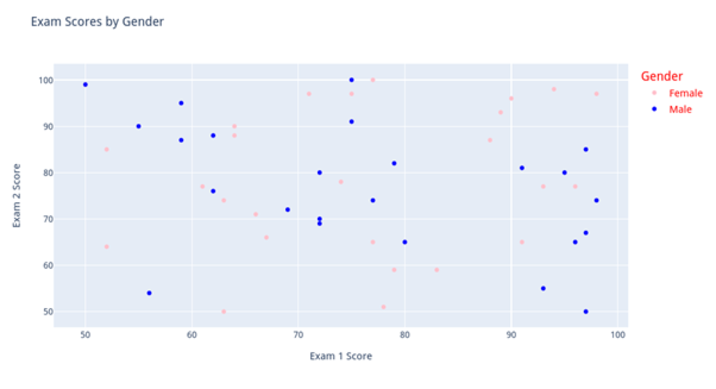
示例
在本例中,我们首先使用 px.data.tips() 函数将小费数据集加载到 Pandas DataFrame 中。这样我们就可以使用数据并使用数据提供的信息进行可视化。
要创建散点图,使用了 Plotly Express 的 px.scatter() 函数,并将数据集中的 "total_bill" 和 "tip" 列指定为绘图的 x 和 y 轴。"size" 列被指定为标记大小,"color" 列被指定为根据付款人的性别为标记着色的变量。图的标题设置为 "小费数据"。
在创建绘图之后,使用 update_layout() 方法自定义绘图布局。特别是设置了 legend_font_color 参数为 ‘green’ 和 legend_font_size 参数为 14。这些参数控制出现在图上的图例颜色和字体大小。
最后,使用 Plotly 的 show() 函数显示绘图。结果的绘图显示了餐厅顾客的总账单和小费金额之间的关系,以另一个变量的大小为标记,并根据付款人的性别着色。图例字体颜色设为绿色,字体大小设为 14,以提高可读性。
import plotly.express as px
# 加载小费数据集
df = px.data.tips()
# 创建一个散点图,其标记的大小是按比例缩放的
fig = px.scatter(df, x='total_bill', y='tip', size='size', color='sex', title='小费数据')
# 自定义绘图布局
fig.update_layout(legend_font_color='green', legend_font_size=14)
# 显示绘图
fig.show()输出
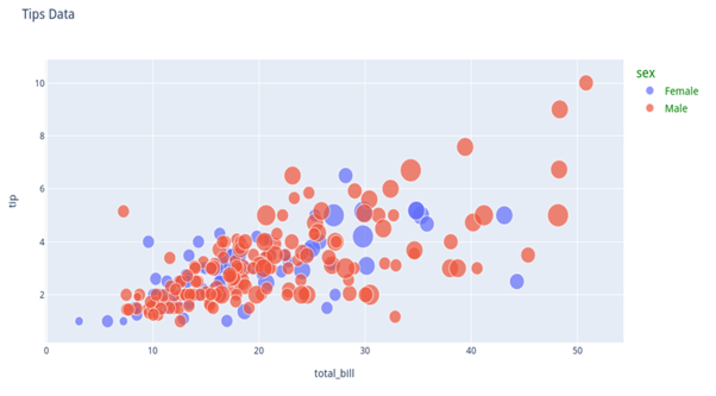
结论
因此,我们学会了如何在 Python 中手动添加 plotly 图例颜色和图例字体大小。在 Plotly 绘图中包含一个标题是数据可视化的重要组成部分。如果默认设置在某些情况下不足够,可能需要手动调整图例颜色和文本大小。可以使用 update_layout() 方法来设置 legend_font_color 和 legend_font_size 参数。通过遵循本教程中提供的例子,用户可以修改自己的 Plotly 绘图以满足自己的需求,并改进其可视化的清晰度。
 极客教程
极客教程